Windows 7系统下怎么禁止减少不必要的启动项
摘要:Windows7的启动速度是很快的。很多用户也体验过了它开机速度,但是可能是用久了,就感觉开机不像以前那么迅速了。这可能使有些不必要的程序影...
Windows 7的启动速度是很快的。很多用户也体验过了它开机速度,但是可能是用久了,就感觉开机不像以前那么迅速了。这可能使有些不必要的程序影响了开机速度,今天和大家分享一个减少不必要的程序和启动项的方法。
1、减少随机启动项
随机启动项,可以直接在“开始菜单”--->“运行”中输入msconfig,在弹出的窗口中切换到Startup标签,禁用掉那些不需要的启动项目就行,一般我们只运行一个输入法程序和杀毒软件就行了。
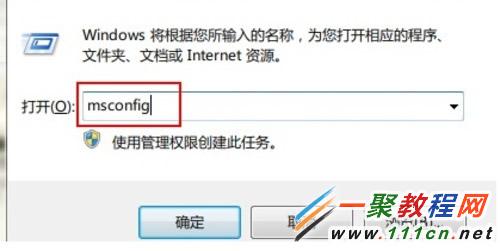
运行框
启动选项
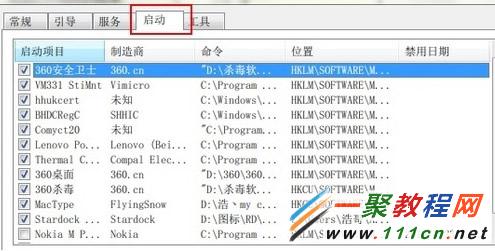
2、减少Windows7系统启动显示时间
在“开始菜单”--->“运行”中输入msconfig,在弹出的窗口中切换到引导标签,右下方会显示启动等待时间,默认是30秒,一般都可以改短一些,比如5秒、10秒等。
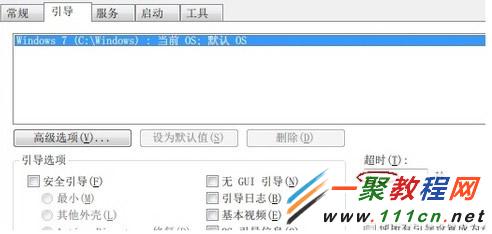
引导
选中高级选项‘Advanced options…’,这时又会弹出另一个设置窗口,勾选上‘Number of processors’在下拉菜单中按照自己的电脑配置进行选择,现在双核比较常见,当然也有4核,8核,就这样确定后重启电脑生效。
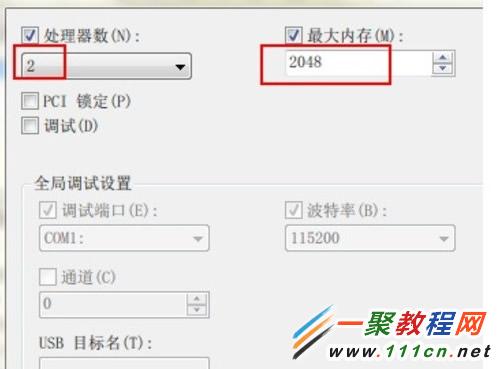
【Windows 7系统下怎么禁止减少不必要的启动项】相关文章:
★ win7系统进入休眠出现错误0xc000007f的解决方法
★ win7系统打开软件显示应用程序错误oxc0000409怎么办
★ win7系统下通过绑定路由器和mac地址防止被他人蹭网的技巧
上一篇:
win7上右击鼠标呈现阴影该咋整
下一篇:
win7上面的语言项目难以寻回该咋办
